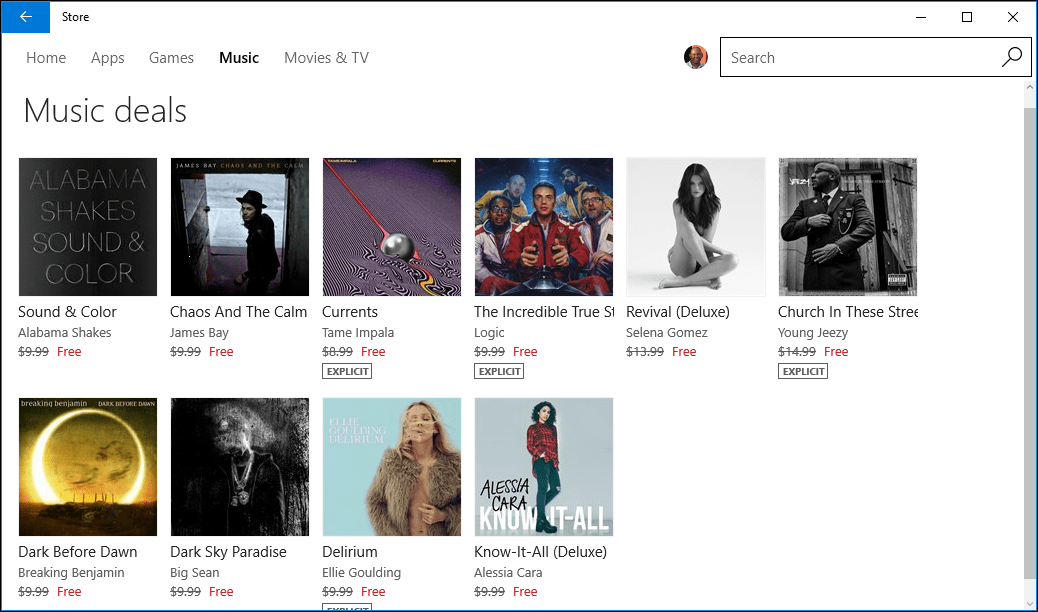Como promover seu conteúdo por meio da mídia social: examinador de mídia social
Estratégia De Mídia Social / / November 03, 2020
Você cria conteúdo escrito? Quer saber como direcionar mais tráfego para seus artigos, e-books ou white papers com menos esforço?
Neste artigo, você descobrirá um sistema para promover facilmente cada parte do conteúdo que você produz.

Nº 1: Comece com um título otimizado
Você escreveu um artigo, e-book ou white paper, então fez a parte mais difícil, certo? Não tão rápido. A "parte difícil" do marketing de conteúdo não é a criação de conteúdo - essa é a parte divertida -, mas sim divulgar o assunto.
Se você dedicou tempo para criar conteúdo de alta qualidade, você merece colher os benefícios e isso só será possível se você tiver tempo para se dedicar a promovê-lo. Uma sólida estratégia de reaproveitamento o ajudará a ser mais eficiente com o seu tempo, ao mesmo tempo que aumenta a visibilidade do seu conteúdo escrito.
Antes de nos anteciparmos, porém, recomendo gastar algum tempo elaborando seu título. Os títulos geram cliques. Você não quer gastar horas escrevendo um ótimo artigo que ninguém lê por causa de um título fraco.
Ferramenta gratuita Headline Analyzer do CoSchedule torna rápido e fácil otimizar seus títulos. Gaste de 10 a 15 minutos tentando fazer com que o título ganhe mais de 70 pontos e você pode ter mais certeza de que terá um bom desempenho nas redes sociais.
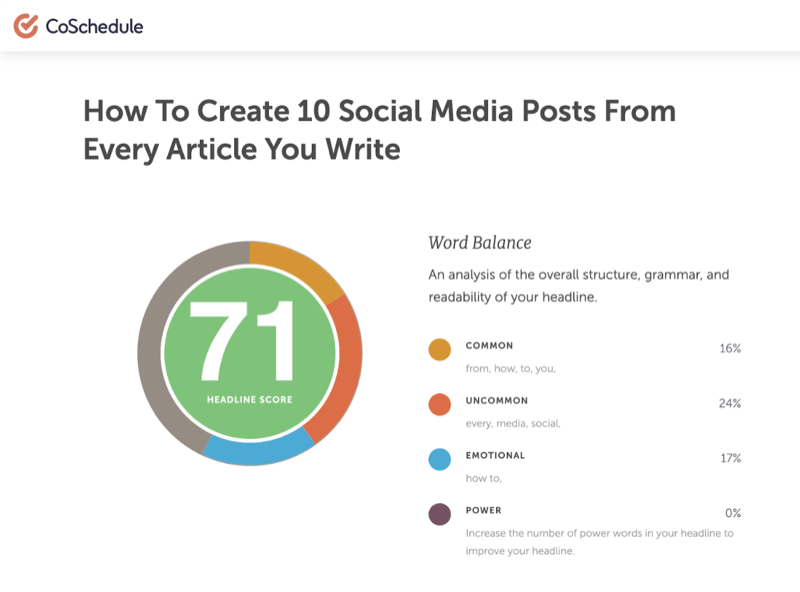
Assim que tiver um título matador para o seu conteúdo, publique-o e, em seguida, você pode prosseguir para promovê-lo.
Nº 2: Crie sua planilha de postagem nas redes sociais
A próxima etapa é gerar 10 postagens de seu conteúdo para compartilhar nas redes sociais. Salvar esses dados em uma planilha do Google ou planilha do Excel facilitará o upload em massa de suas postagens em uma ferramenta de agendamento de mídia social.
Para começar, você precisa criar uma nova planilha do Google que contenha a fila de postagens de mídia social que você vai criar. Adicione guias para cada uma de suas fontes de conteúdo (blog, e-book etc.) e guias para postagens formatadas para cada uma de suas redes sociais plataformas de mídia (OUT Twitter, OUT LinkedIn, etc.) para que você possa importar essas postagens diretamente para sua ferramenta de agendamento.

Para este exemplo, estamos criando 10 postagens para promover uma postagem de blog no Twitter, LinkedIn e Facebook, mas você pode facilmente adaptar essa abordagem para outro conteúdo escrito e canais sociais.
Aqui estão as colunas para adicionar à sua planilha:
- Título: Título da postagem do blog (repetir 10x)
- Trecho: trecho / descrição meta (repetir 10x)
- URL: URL da postagem do blog (repetir 10x)
- Imagem do Twitter, imagem do LinkedIn e imagem do Facebook: nomes de arquivo para as imagens que você compartilhará em suas postagens de mídia social
- Texto do Twitter, Texto do LinkedIn e Texto do Facebook: rascunho para suas postagens de mídia social
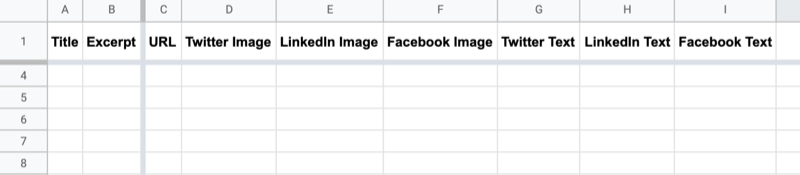
- Comprimento: comprimento do tweet para verificar se a cópia está dentro do limite de 280 caracteres
- Aprovado pelo Twitter, Aprovado pelo LinkedIn e Aprovado pelo Facebook: para acionar a saída final assim que as publicações nas redes sociais forem aprovadas
- Twitter Final, LinkedIn Final e Facebook Final: saída formatada para suas postagens de mídia social (vinculadas à guia OUT Twitter, guia OUT LinkedIn e guia OUT Facebook)
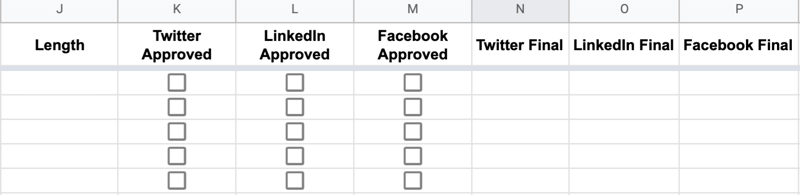
Agora vamos falar sobre como usar esta planilha.
Comece preenchendo 10 linhas com o título e trecho / descrição do conteúdo que você está promovendo. Essas duas primeiras colunas o ajudarão a identificar em qual postagem você está trabalhando enquanto rola da esquerda para a direita preenchendo outros detalhes na planilha.
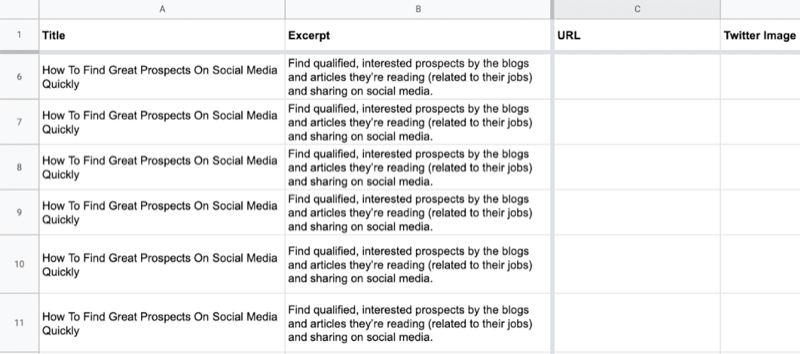
Na coluna URL, insira o URL da postagem do blog. Usar UTMs para rastrear o tráfego de entrada no Google Analytics.
Nas colunas de imagem (imagem do Twitter, imagem do LinkedIn e imagem do Facebook), adicione os nomes dos arquivos das imagens que você usará para cada postagem social. A cópia da postagem vai nas colunas de Texto (Texto do Twitter, Texto do Facebook e Texto do LinkedIn).
Quando a cópia e as imagens forem aprovadas, marque as caixas de seleção nas colunas Aprovado (Twitter aprovado, LinkedIn aprovado, e Facebook aprovado) e copie o texto aprovado para as colunas finais (Twitter Final, LinkedIn Final e Facebook Final).
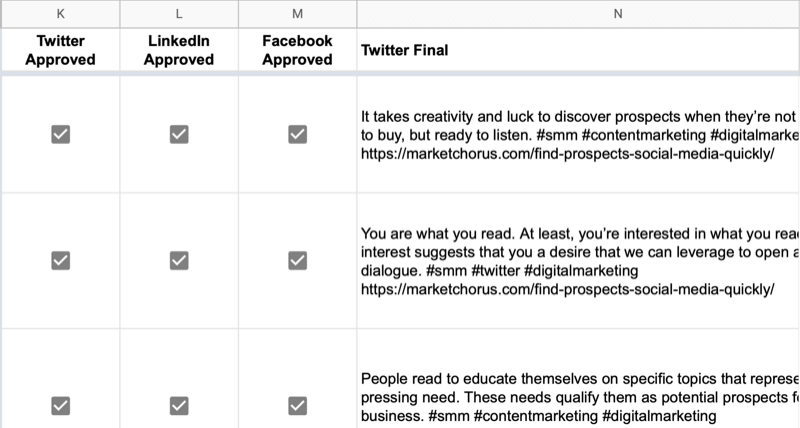
A última etapa é copiar cada coluna final para a guia de mídia social relevante (OUT Twitter, OUT LinkedIn ou OUT Facebook), baixe-o como um arquivo CSV e envie-o para sua plataforma de gerenciamento de mídia social, conforme discutido posteriormente neste artigo.
Nº 3: Identifique 10 citações ou estatísticas importantes
Agora que configurou sua planilha e entendeu como usá-la, você está pronto para começar a preenchê-la.
Primeiro, pegue 10 citações, estatísticas ou outros pedaços de texto que podem ser lidos (facilmente consumíveis) de seu artigo. Procure no seu artigo frases que sejam particularmente significativas e autoexplicativas. Extrair citações, citações reais de entrevistados, estatísticas e outros pontos de dados são boas opções.
Cole o primeiro trecho que deseja compartilhar nas colunas Texto do Twitter, Texto do LinkedIn e Texto do Facebook na primeira linha. Ajuste o texto para se adequar às práticas recomendadas para cada plataforma social e adicione hashtags relevantes à cópia.

Dica Profissional: Reutilize o trecho da postagem do seu blog como a primeira de suas 10 postagens sociais, uma vez que já foi editado para abreviar.
Depois de terminar o texto de sua primeira postagem social, repita esse processo com outras partes citáveis de sua postagem de blog. Quando terminar, você terá 10 linhas preenchidas com texto para postagens no Twitter, LinkedIn e Facebook.
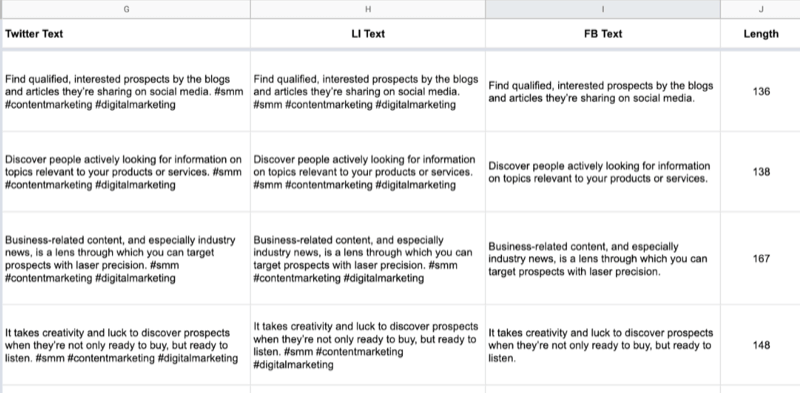
Nº 4: Crie e personalize modelos gráficos de marca
Agora volte sua atenção para criando imagens de marca para as 10 postagens de mídia social que você acabou de criar.
Em sua ferramenta de design gráfico preferida, selecione um modelo que tenha espaço para um título, slogan e marca, e versões de recursos para todas as suas plataformas de mídia social.
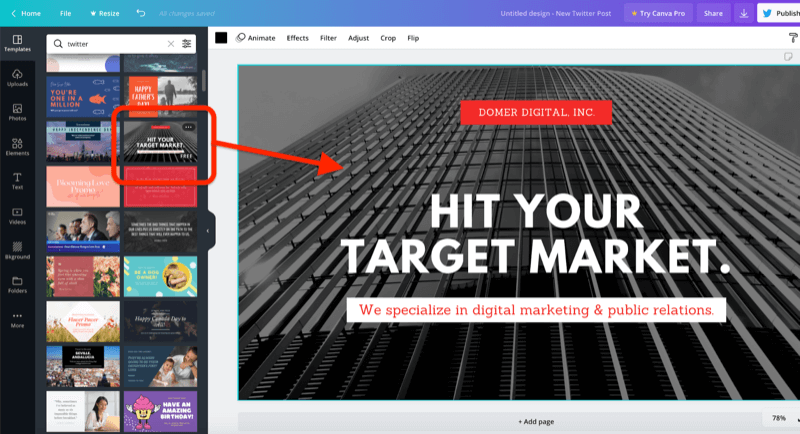
Edite o modelo para se ajustar ao estilo da sua marca (fontes, cores, etc.). Você pode ignorar o gráfico de fundo no design porque você o trocará cada vez que usar o modelo. Certifique-se de que a marca da sua empresa e o endereço do seu site (se incluído) estejam visíveis. Quando terminar, salve este design em sua conta.
Canva é uma ferramenta gratuita e fácil de usar para criar gráficos atraentes rapidamente a partir de materiais em estoque. Outras opções incluem RelayThat, PicMonkey, Snappa, Easil e outros.
Nº 5: Produza 10 gráficos de citações para cada plataforma social
Armado com seu novo modelo de design, você pode rapidamente produzir gráficos em massa copiando e colando o texto de cada postagem de mídia social no gráfico e ajustando-o para caber. Lembre-se - quanto mais curto, melhor.
Certifique-se de escolher um plano de fundo diferente cada vez que criar um conjunto de postagens sociais para promover um novo artigo de blog, e-book ou white paper. É provável que sua ferramenta de design gráfico ofereça imagens de banco de imagens para você escolher ou você pode encontrar imagens de sites livres de royalties como Pexels, Unsplash e Pixabay.
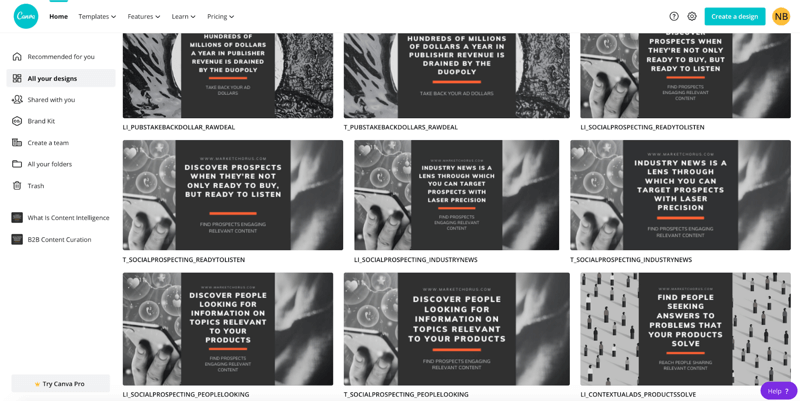
Porque você espalhará suas 10 postagens em um espaço muito maior calendário de mídia social, não há problema em repetir o plano de fundo nessas 10 imagens. As pessoas não verão as postagens uma após a outra em seus canais sociais, então não será óbvio que você repetiu o design.
Lembre-se de que você precisará criar várias versões de cada imagem para atender às especificações de suas diferentes plataformas sociais.
Quando terminar de criar suas imagens, baixe-as para o seu computador e cole os nomes dos arquivos de imagem em sua planilha.
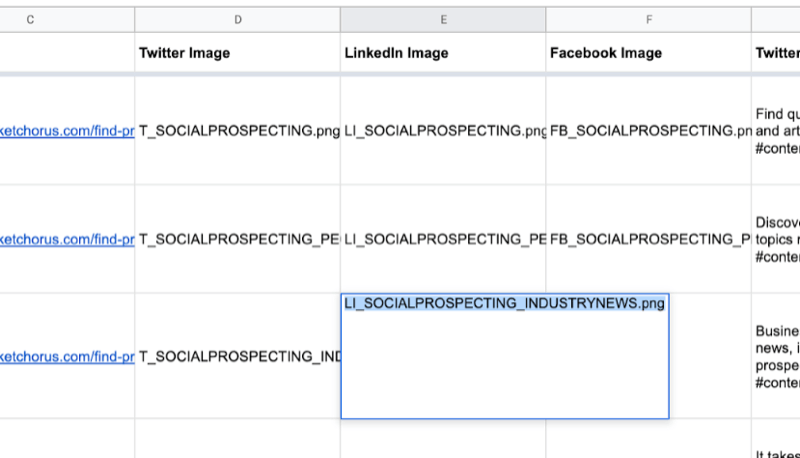
Nº 6: programe suas postagens nas redes sociais
Neste ponto, você publicou um novo artigo, copiou 10 de suas melhores citações para uma fila, editou suas citações em cópia para postar em cada rede social e criou gráficos para ir com cada postar. Tudo o que resta a fazer é importar suas postagens para sua plataforma de gerenciamento de mídia social e agendá-las.
A maioria das ferramentas de gerenciamento de mídia social apresenta um recurso de importação / upload em massa ou você pode criar uma solução alternativa usando IFTTT ou Zapier.
Para este exemplo, demonstrarei como fazer upload em massa para o Buffer (disponível em planos gratuitos e pagos, a partir de $ 15 / mês). Você exportará arquivos CSV de suas postagens de sua planilha do Google e, em seguida, importará para a fila de buffer apropriada com uma ferramenta de terceiros. O arquivo CSV tem um formato muito simples - uma coluna que contém o texto da postagem (incluindo o link).
Exportar um arquivo CSV com suas 10 postagens
Assim que suas 10 postagens forem aprovadas e prontas para serem agendadas, abra sua planilha do Google e copie os dados do Final colunas (Twitter Final, LinkedIn Final e Facebook Final) para as guias OUT (OUT Twitter, OUT LinkedIn e OUT Facebook).
Para visualizar isso, veja como o texto final pode ficar na guia OUT LinkedIn.
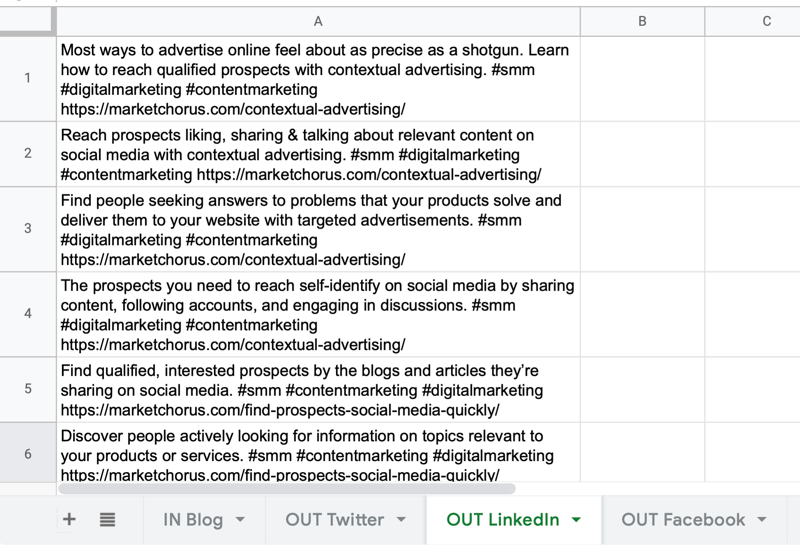
Para exportar o conteúdo de cada guia como um arquivo CSV separado, escolha Arquivo> Download> Valores separados por vírgula.
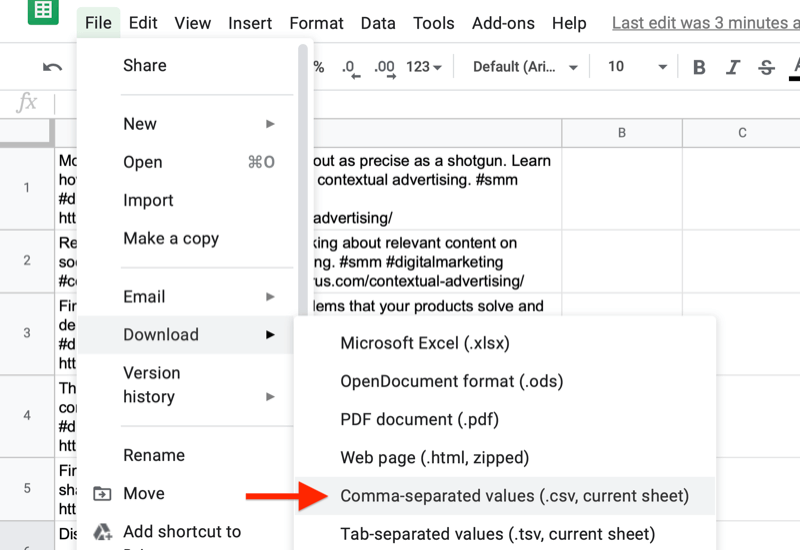
Importe seu arquivo CSV para sua ferramenta de agendamento
Depois de ter os arquivos CSV das postagens para cada canal social, a próxima etapa é importar essas postagens para sua ferramenta de agendamento. Esse processo será muito semelhante em qualquer ferramenta de gerenciamento de mídia social: Faça um upload em massa usando o arquivo CSV e anexe imagens uma a uma a cada postagem.
Embora o Buffer não permita diretamente importações em massa, há uma ferramenta gratuita que você pode usar como proxy chamada Bulk Buffer. Depois de autorizar sua conta, arraste e solte um arquivo CSV no painel Bulk Buffer para carregar suas postagens, selecione o perfil social para o qual deseja que sejam entregues e clique em Enviar para Buffer.
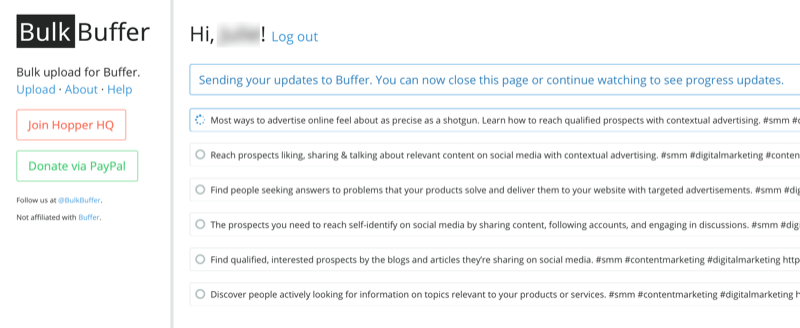
Quando o processo de importação for concluído, abra o painel do Buffer e adicione as imagens manualmente a cada postagem. Como você está enviando apenas 10 postagens, deve levar apenas alguns minutos para editar cada uma e adicionar a imagem apropriada.
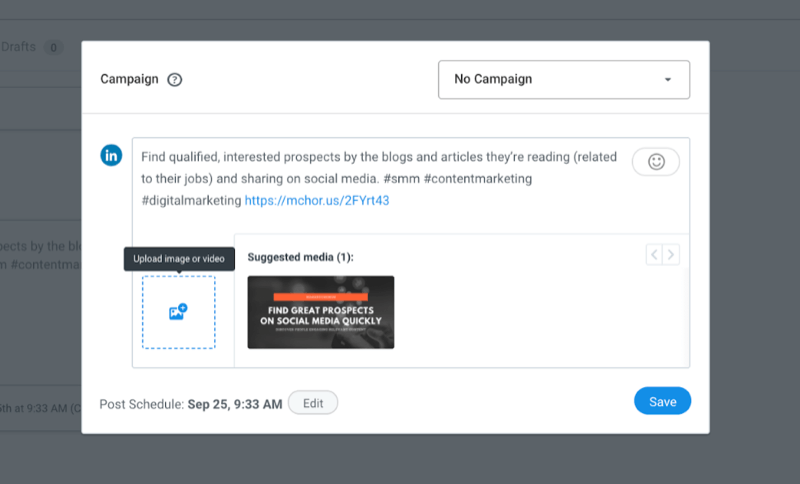
Observação: se você estiver interessado em automatizar esse processo, há uma solução alternativa que envolve um Integração Zapier para Planilhas Google e Buffer.
Repita esse processo para agendar as postagens para todas as suas plataformas de mídia social.
Randomize sua fila
O Buffer inclui outro recurso útil ao programar conteúdo em massa - a capacidade de randomizar sua fila com o clique de um botão. Você precisará fazer upgrade para um plano pago do Buffer para obter acesso a esse recurso.
Para randomizar sua fila, selecione seu perfil social no painel do Buffer, clique em Configurações e clique no botão Fila aleatória. No pop-up que pergunta “Are You Sure?”, Clique em Shuffle Queue para confirmar sua escolha. Agora, todas as postagens que você acabou de importar para o Buffer serão postadas aleatoriamente nessa conta de mídia social específica.
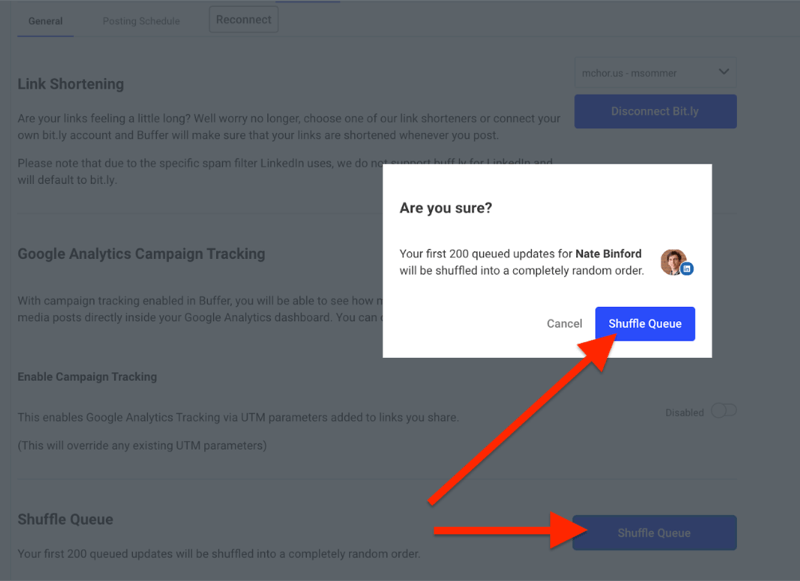
Após a rápida randomização automática, role pelas postagens e mova todas as postagens que foram embaralhadas muito próximas. Arrastar e soltar alguns posts errados deve ser tudo que você precisa fazer neste momento.
Conclusão
Promover seu artigo publicado, e-book ou white paper com várias postagens de mídia social garantirá que ele receba a atenção que merece. Com este sistema simples de reaproveitamento, você pode maximizar o valor do seu conteúdo escrito, economizando tempo criar conteúdo para mídia social e aumentar significativamente a visibilidade de seu conteúdo para impulsionar tráfego.
O que você acha? Você tentará este processo para promover seu conteúdo escrito nas redes sociais? Compartilhe sua opinião nos comentários abaixo.
Mais artigos sobre marketing de mídia social:
- Explore cinco maneiras de usar conteúdo visual para contar histórias que envolvam seu público.
- Descubra um plano estratégico que você pode modelar para converter clientes potenciais em leads qualificados e clientes nas redes sociais.
- Encontre 14 aplicativos móveis para ajudá-lo a criar visuais de mídia social de marca.